电脑播放音乐失败怎么办?
20230824 来源:驱动精灵 作者:驱动小精灵
使用驱动精灵,快速安装管理电脑驱动,解决各种驱动问题
当我们想要在电脑上放一些音乐来缓解压力或者享受美妙的旋律时,有时可能会碰到一些问题,比如无法播放音乐。这时我们应该如何处理呢?本文将针对这一问题做出一些详细的介绍。
一、检查音量设置
第一步应该检查您的电脑是否设置正确的音量。当然,这似乎是显而易见的,但时常我们都会疏忽这一点。如果您的电脑没有声音或者音量太小,您需要进入音频设置并将音量调整到合适的水平。
二、检查音频驱动程序
如果您的电脑已经检查过音量,并且找不到任何问题,那么问题可能在于音频驱动程序。音频驱动程序是计算机操作系统使用的一种软件,可以控制电脑声卡的输出功能。如果您的音频驱动程序出现问题,那么您的电脑就不会再播放出声音。
您可以通过在设备管理器中查看音频驱动程序是否正常工作以确认这一点。在Windows操作系统中,您可以按“Win+X”打开设备管理器,然后展开“声音、视频和游戏控制器”类别。如果您发现有一个黄色三角形的感叹号符号在声卡驱动程序的图标上,那么这就是驱动程序出现问题的明显标志。您需要更新驱动程序或重装驱动程序才能够解决这一问题。
使用驱动精灵可以快速检测电脑声音异常并修复;

三、检查音频文件格式
最后,如果您的电脑仍然无法播放音乐,请考虑音频文件是否格式正确。比如,如果您的音频文件是MP3格式,您的电脑必须已安装MP3解码器才能播放这个文件。常见的音频文件格式还包括WAV、OGG、Flac、AAC等等。如果您的电脑没有适当的解码器,就不会播放这些格式的音频文件。
您可以通过在互联网上搜索相关的解码器并进行下载安装,就可以让您的电脑完美地播放音频文件了。
四、总结
电脑播放音乐失败不仅是您一个人会遇到的问题。在大多数情况下,这些问题可以通过检查音量、音频驱动程序和音频文件格式来解决。如果您遵循了上述步骤,您的电脑将再次成功播放音乐并让您畅享美妙的音乐旋律。
使用驱动精灵,快速安装管理电脑驱动,解决各种驱动问题
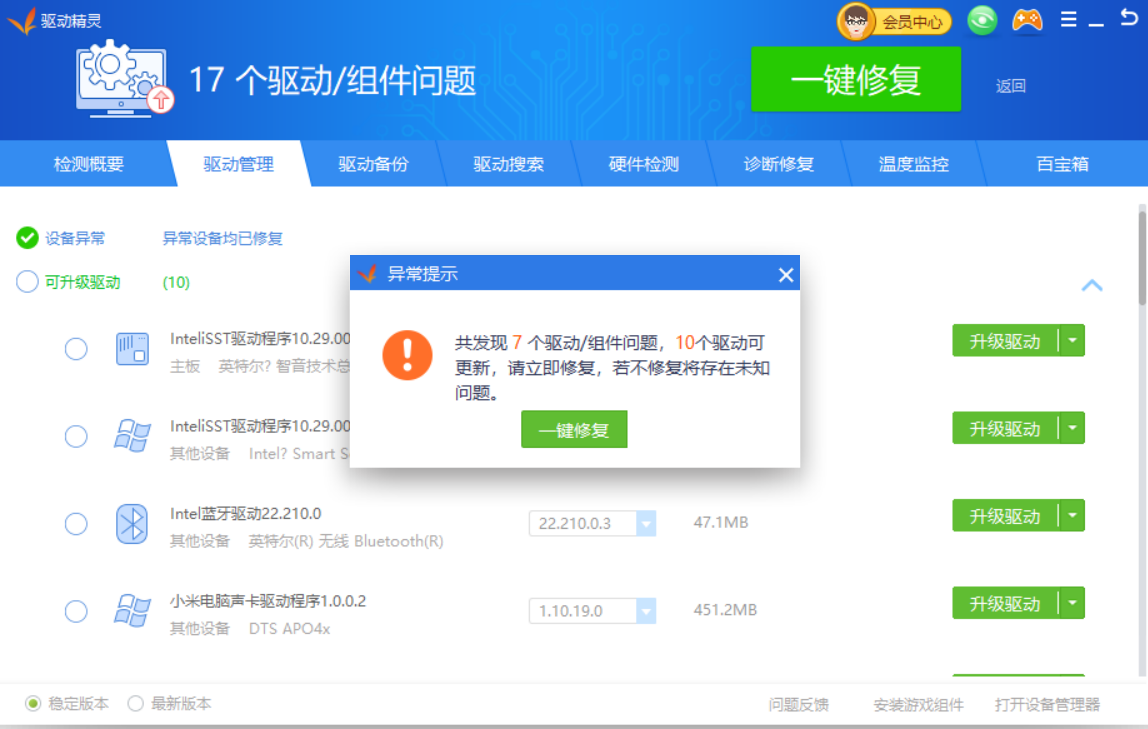

 网站备案号:
网站备案号: